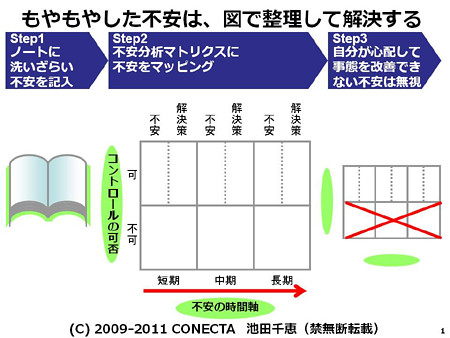怒りの戦士 vs さすらいの侍
ある休日、ベック君は隣人のごりゅ殿と共に駅前のカフェに来ていた。
二人が座った席の横に本をものすごい速度で読みながら赤線を引き、メモを書き込んでいる青年…いや青い服を着た男性がいた。見覚えのある横顔・・
ベック君:ラシタさん!
ラシタさんは明らかにめんどくさそうな表情を見せて「おう」と一言だけ答える。
ラシタさんは俗に言う本の虫であり、3度の飯より本が好きで、本を読む時間が人生のおける最優先事項といっても過言ではない。よって、読書中に声を掛けられることをあまり好まない。
ベック君:なに読んでるの?
ラシタさん:『プロフェッショナルの条件』。
ベック君:ああ、あのNHKの番組の!
ラシタさん:それは「プロフェッショナル 仕事の流儀」やろ。こっちはP・F・ドラッカーの著作。
ラシタさんはため息混じりにツッコミを入れ、視線を本に戻した。
ベック君は横の席に座りごりゅ殿と談笑を始める。
ベック君:最近積ん読が増えちゃって・・なんか良い方法ないかな??
ごりゅ殿:いっそ本を読むってタスクをToodledoに入れちゃえば?
ベック君:えー、そのタスク作るのめんどくさい?
ラシタさん:MediaMarkerなら本を登録したらToodledoにタスクを追加してくれる機能が付いたらしいで。後、ちょっと前にEvernoteにノート作る機能もついたから、MediaMarkerに本を登録するだけでタスクも読書ノートも同時に残せるってことやね。
ラシタさんはそう言いおわったところで読みかけの『プロフェッショナルの条件』を机の上に置き、先ほど買ったばかりの本を鞄から取り出した。iPhoneのMediaMarkerアプリでバーコードを読み取って本の情報を登録し、Toodledoを起動して見せた。
ラシタさん:ほら、タスクに「【読む】ナポレオン・ヒルの哲学を読み解く52章」って出てるでしょ
ごりゅ殿:それめちゃめちゃ便利じゃないすか!
ベック君:これなら面倒じゃないね!
ベック君が体を乗り出してラシタさんのiPhoneをのぞき込んだその時、悲劇は起こった。
ベック君が体重をかけた拍子でテーブルが大きく傾き、ラシタさんの飲みかけのコーヒーと『プロフェッショナルの条件』が床へと落ちていく。その瞬間はまるでスローモーションの様だった。本は床に当たった反動で大きく開き、その上にコーヒーがぶちまけられる。
『プロフェッショナルの条件』には多くの付箋が貼られ、沢山の線が引かれていた。恐らくは何度も何度も読み返したのだろう、手垢がついたページの端と所々破れている表紙からは「年季」が感じられた。
ベック君:ご、ごめんラシタさん・・。
ラシタさん:・・・・。
ラシタさんの両肩は震えていた。ピシピシピシと空中に放電する音が響いた。何故か密閉された店の中に風が吹き抜ける。ラシタさんの髪の毛が重力に反して逆立っていく。
ベック君:本当にごめん、本は弁償するから、許して下さい・・・
ラシタさん:ドラッカーのことかぁぁぁぁぁッッッ!
ラシタさんの髪の毛が黄金色に輝きだし、怒りの戦士超ラシタモードになる
ラシタさん:今日という今日はゆるさん。俺は絶対にゆるさんぞぉぉぉ!
ベック君:ごりゅ殿助けてぇっ!!
ラシタさんの手から放たれたギャ×ック砲がベック君に炸裂する瞬間、ベック君の視界の隅には「うわー、これめちゃめちゃオモロイ」と言ってMediaMarkerアプリをいじって遊ぶごりゅ殿の姿が映ったとか映ってなかったとか。
MediaMarker&Toodledo&Evernoteで快適な読書ライフを!
普段から愛用しているMediaMarkerが最近相次いでEvernoteやFacebookとの連携機能を実装してきたのですが、更に今回Toodledoとの連携機能といういかにもそそられる機能が実装されました。今回はMediaMarkerとToodledo、Evernoteを連携させて、読書ライフをより快適にする方法を紹介したいと思います。
■MediaMarkerに登録するところから全てが始まる
MediaMarkerの連携機能を上手く使えば、読書のインプット/アウトプットの工程を手間無く自分のタスク管理システムや情報管理システム中に組み込むことが出来ます。例えば、以下の様なタイミングと目的でタスクとノートを作成します。
» MediaMarkerに購入した本を登録する
|→Toodledoに本を読むタスクを登録
|→Evernoteに読書メモ用の母艦ノート作成
» MediaMarkerに登録されている本のステータスを「読了」に変更する
|→Toodledoに書評を書くタスクを登録
|→Evernoteに書評用ノート作成
本を読むのにタスクを作成するなんて・・・という意見もあるかも知れませんが、自分のタスクリストを見返す度に「あ、あの本も読まなきゃ」と思い出すことができるので、ついついTwitterやテレビに時間を奪われがちな人にはそれなりに効果のある方法ではないかと思います。
■設定内容
Evernoteへの投稿設定
MediaMarkerの設定画面から「出力・連携」の「Evernote投稿」を選択し、各種設定項目を設定します。Evernoteに登録されるタイミングは登録時、購入時、読了時、コメント記入時ですので、作成されるノートの用途に併せて選択して下さい。
例えば、MediaMarkerにタグやコメントを設定した段階のノートだけが必要なのであれば「コメントを書いたとき」だけをチェックすれば良いですし、コメント欄に抜き書きを逐次残すような方の場合は、「読了に変更したとき」をチェックし、いざEvernoteに取り込みたいという時にはじめて「読了」にステータス変更する・・といった使い方をしても良いでしょう。

Toodledoへの投稿設定
Toodledoへの投稿設定もEvernoteと同様です。私の場合ですが、購入時に作成されるタスクは「本を読む」、読了時に作成されるタスクは「読書メモ/書評」を書く用に投稿しています。

Toodledoのメール投稿用のアドレスは、「Account Settings」→「Email import/Export」で「Enable e-mail importing」を設定することで取得可能です。
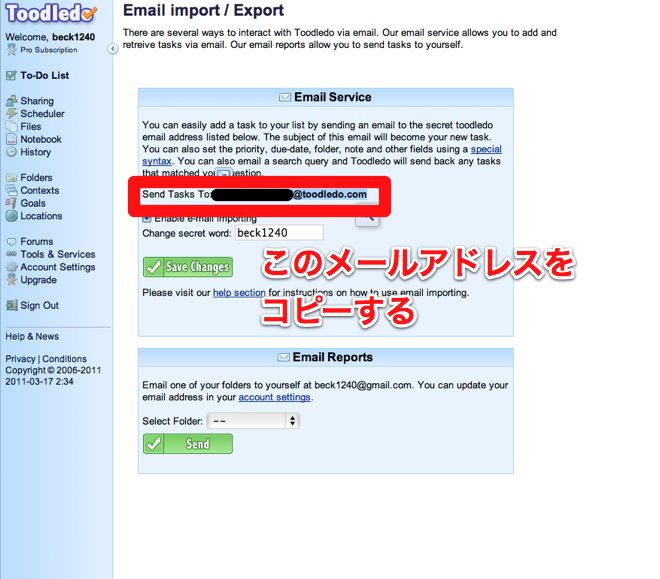
■登録してみよう
実際にMediaMarkerから投稿されたデータがどの様に表示されるかを見てみましょう。
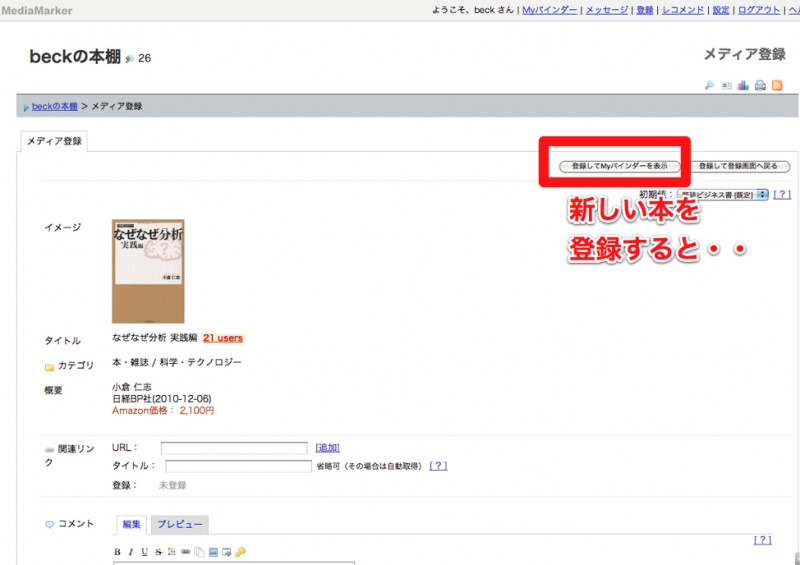
Toodledoでは、指定したフォルダーにMediaMarkerのページへのリンク付きでタスクが投稿されます。
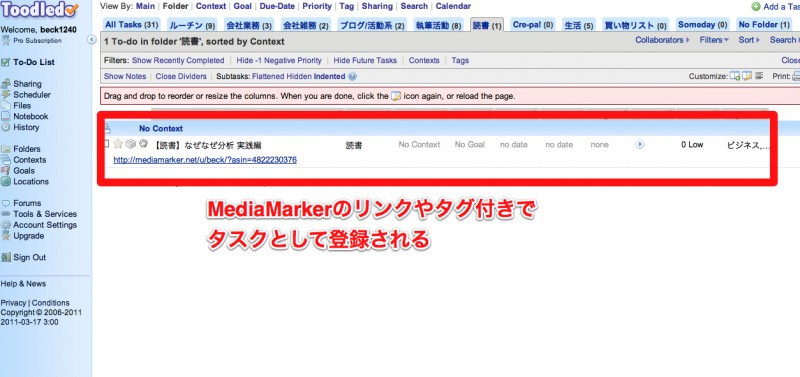
Evernoteでは、「メディアマーカーで付けたタグを投稿する」を設定した状態でEvernoteにないタグを付けた本の情報をEvernoteに投稿すると、下図の様にノートのタイトルに「#○○」の形で残ってしまいますので、タグに転記するなどの対応を行いましょう。
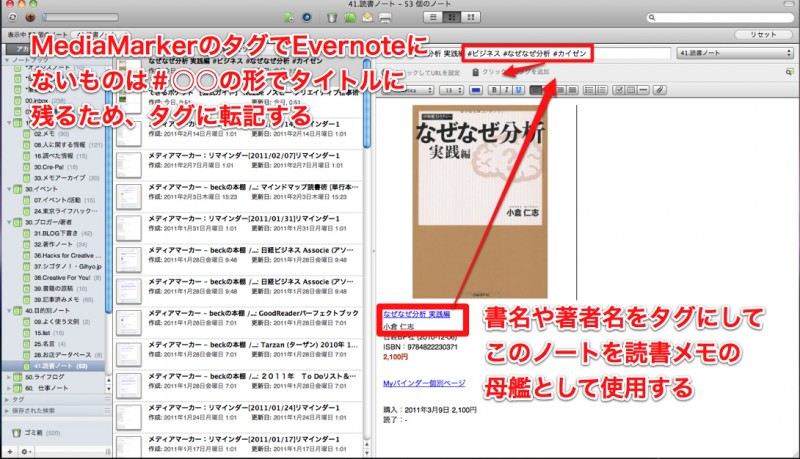
ちなみに、EvernoteやToodledoに自分のタイミングで投稿したい!という方はメンテナンスモードから好きなタイミングで好きな本の情報を投稿することができますので、是非ご活用下さい!

■最後に
今回はMediaMarkerの連携機能を用いて読書をちょっと快適にする方法を紹介しました。
例えば「もっと意識して本を読む時間を取りたい」とか「Evernoteに読書メモを残したいけど、面倒だからついついサボってしまう」といった方にとっては今回紹介した方法は有効な手になるかもしれません。
▼今週の一冊
今週紹介するのは『Nozbeクリエイティブ仕事術』。著者は言わずと知れたNozbeエバンジェリストの倉園佳三さんです。
僕自身はこれまでの回で紹介してきたようにToodledoをメインのタスク管理に使っているわけですが、NozbeのGoogleカレンダー連携、Evernote連携は非常に心惹かれる機能なので、ちょいちょい使い出していたので、本書はとても参考になりました。
本書の特徴は「丁寧なのにマニアック」というところ。全ページカラーで操作方法が事細かに書かれているのに、クリエイティブ仕事術らしい斬新な使い方が紹介されています。入門書にして「Nozbeで何ができるか」ではなく「Nozbeはこう使うと良いよ」という内容が書かれている希有な書です。
日本語化された上にこの様な初級から中級をカバーする素晴らしい公式ガイドブックまで発売されたNozbe。アカウントは無料で作成することができるので、是非皆さんもチャレンジしてみて下さい。
» Nozbe
正直に告白すると、3/11以来、ずっと自問自答を繰り返したり、不安になったり・・そんな1週間でした。
今回ストーリーを書くのも逡巡していましたが、思うところあっていつも通りに行くことに決めました。止まってしまっていた自BLOGの更新も復活させていきたいと思います。一歩一歩前進あるのみ!頑張りましょう。
仕事術をもっとカジュアルに! わかりやすさ重視の「ビギナーズ・ハック」をお届け。Blog「Hacks for Creative Life!」と勉強会「東京ライフハック研究会」主宰。
「情報の流れ」が一目でわかる「自分の情報ワークフロー」の作り方
Evernoteでよくあるトラブルにはたとえばつぎようなものがあります。
- 同期でつまずく
- スタック、ノートブック、タグでどう整理したらいいかがわからない
- Evernoteの情報を外出中にうまく使うにはどうしたらいいの?
- Evernoteがごちゃごちゃになってしまう
- いざ探してみると有用な情報が入っていない
- ブログの発信に活用できていない
このDVDをご覧いただければこれらの疑問などは解消されているでしょう。他にも、これまでのセミナーで次のような声をいただきました。
「集めただけ」「整理しただけ」で終わってはいけないというけれど、そもそも集めることすらできていない人はどうしたらいいのか?
情報収集、情報整理、情報活用、そして情報発信の流れはすべて互いに絡み合っているのです。しかもユーザー次第でどのような「情報の流れ」を作ればいいかも異なります。
その意味ではただ「Evernoteマニアの人の話」を聞いても、参考程度にしかならないままで終わるかもしれません。
そこで今回のDVDでは、「情報の流れ」が一目でわかる「自分の情報ワークフロー」を作る方法を解説しています。
そのフローを見れば、「Evernoteでどうすればいいか?」という疑問についていちいち人に尋ねる必要はなくなるでしょう。手元のノートに答えが書かれているからです。
自分だけのしっくり来るワークフローで情報発信活動を習慣化させたい方は、ぜひチェックしてみてください。
▼サンプル動画